Como criar site no IIS no Windows
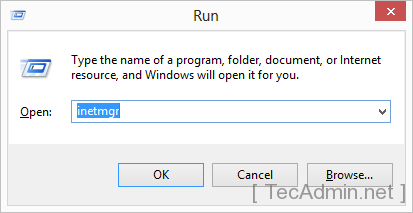
- 3289
- 212
- Enrique Crist
IIS (Internet Information Services) é o servidor da web para sistemas Windows criados pela Microsoft. Este servidor da web é mais popular para hospedagem .sites com base na estrutura da rede. Também podemos hospedar outros sites de linguagens de programação adicionando seus módulos e manipuladores.
Em nosso tutorial anterior, você aprendeu a criar um site, pool de aplicativos, diretório virtual e encadernação via AppCmd Command-Line Utility. Este artigo o ajudará a criar um novo site a usar o IIS Manager em um sistema Windows.
Etapa 1 - Inicie o IIS
Use o menu de navegação do Windows e abra o IIS no seu sistema. Ou você pode abrir diretamente o IIS digitando inetmgr na janela de corrida como abaixo.
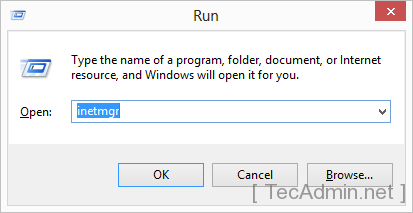
Etapa 2 - Adicione um novo site
Na base lateral esquerda, expanda a árvore e selecione a opção Sites. Em seguida, clique com o botão direito do mouse em sites e selecione Adicionar site ... opção como a seguinte imagem.
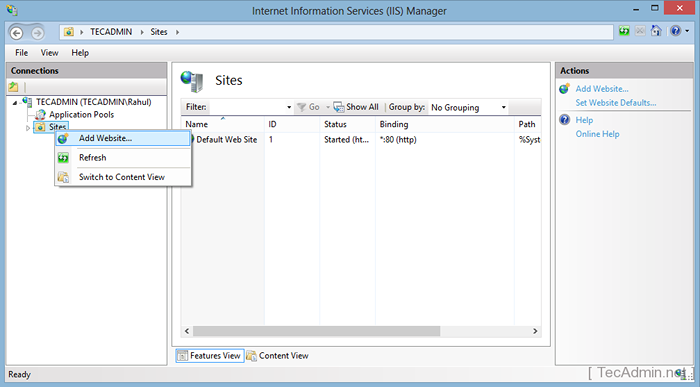
Isso abrirá um pop -up para inserir novos detalhes do site. Insira os seguintes detalhes na caixa pop-up.
- Nome do site: Nome do site a ser aparecido na lista do IIS.
- Pool de aplicativos: Selecione um pool de aplicativos ou manter o padrão para criar um novo nome de aplicativo com o mesmo nome do SitEname.
- Caminho físico: Insira a localização das páginas do site no sistema.
- Vinculativo:
- Tipo: Selecione Protocolo para configurar (por exemplo: http ou https)
- Endereço de IP: Selecione o endereço IP na lista de drop para definir IP dedicado para o site ou o KEEPT é o padrão para usar IP compartilhado.
- Porta: Digite a porta em qual site estará acessível para usuários.
- Nome de anfitrião: Digite seu nome de domínio real que você deseja usar.
- Inicie o site imediatamente: Mantenha esta caixa verificada para iniciar o site.
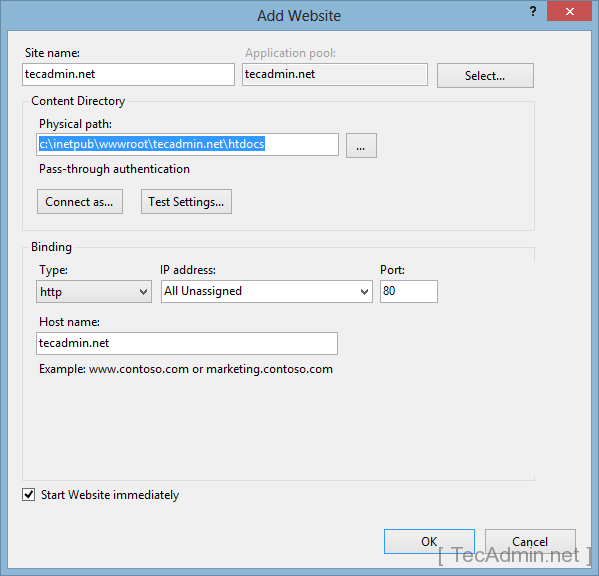
Etapa 3 - Adicionando alias do site
Se você quiser adicionar aliases do site como “www.Tecadmin.líquido". Abra o IIS, selecione seu site e clique em encadernas. Você obterá a tela de ligação ao site como abaixo
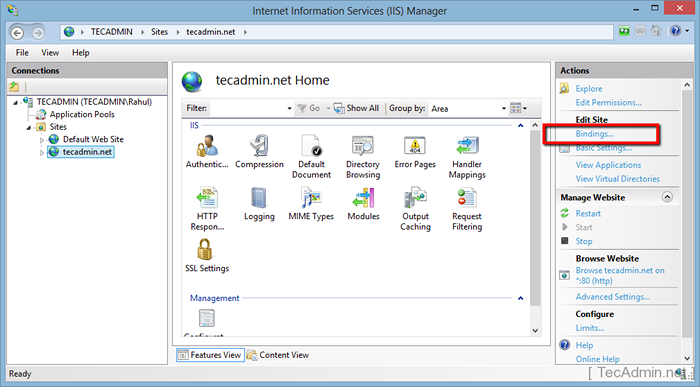
Clique no botão Adicionar, ele abrirá a caixa de encadernação do site.
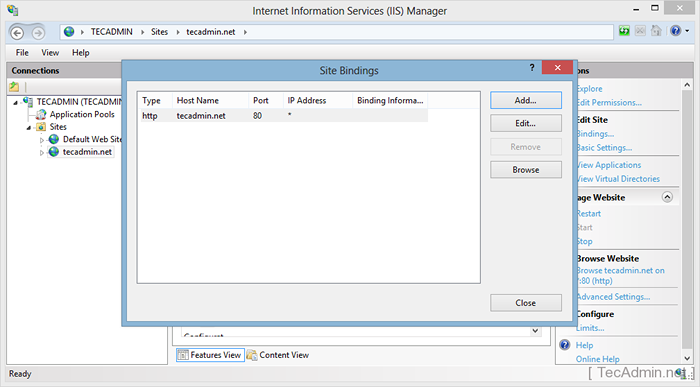
Digite o nome do host dos aliases do seu site como www.Tecadmin.rede, demonstração.Tecadmin.rede ou estágio.Tecadmin.rede e insira outros detalhes e clique em OK.
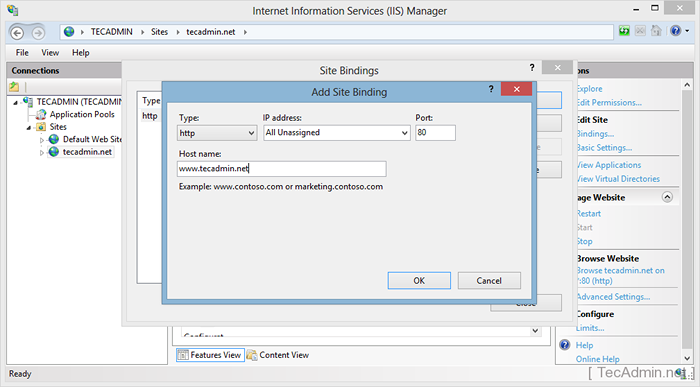
Etapa 4 - Verifique a configuração
Para verificar a configuração, você pode simplesmente acessar o site em um navegador da web. Se seu domínio não for apontado para este servidor, host a entrada de arquivo e verifique.

